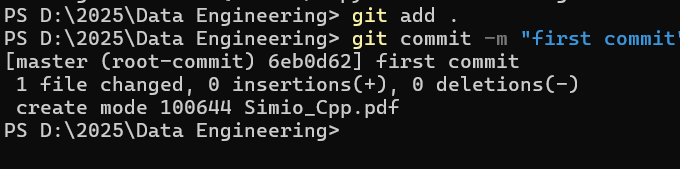Curso
Você já excluiu um arquivo por engano ou substituiu seu código sem ter como recuperá-lo? Sem o controle de versão, esses erros podem ser catastróficos. É aí que entra o git init - ele transforma a pasta do seu projeto em um repositório Git, garantindo que todas as alterações sejam rastreáveis e recuperáveis.
Neste tutorial, mostrarei como configurar o Git, compartilharei dicas pessoais da minha jornada e ajudarei você a criar um fluxo de trabalho robusto desde o início.
O que é o Git Init?
O comando git init dá início à sua jornada de controle de versão. Quando você o executa, o Git cria uma pasta oculta .git dentro do diretório do seu projeto que armazena dados de configuração, histórico de commits e todos os metadados necessários para rastrear suas alterações.
Com cada modificação registrada, você pode ramificar, mesclar e colaborar com confiança, sabendo que o histórico completo do seu projeto está sempre a apenas um comando de distância.
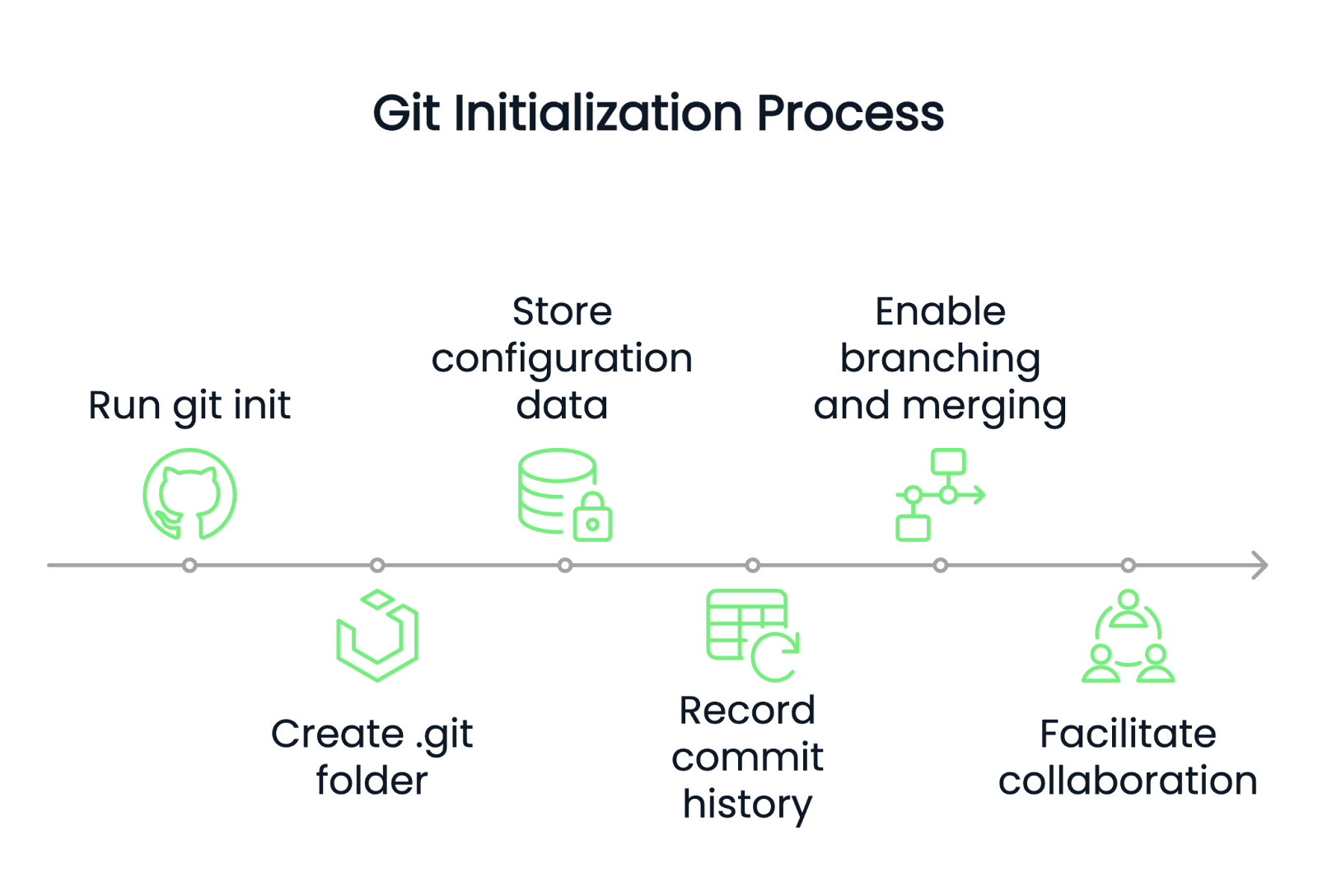
Imagem do autor
Como usar o Git Init
Antes de entrar em tópicos avançados, é essencial que você entenda como usar o git init na prática.
Uso básico do git init
Siga estas etapas para criar um novo repositório Git do zero:
- Abra seu terminal: Inicie a interface de linha de comando de sua preferência.
- Navegue até o diretório do seu projeto:
cd /path/to/your/projectIsso altera a pasta atual para a que você deseja rastrear.
- Inicializar o repositório:
git initApós a execução desse comando, é criada uma pasta oculta .git. Nessa pasta, você armazena todas as informações de rastreamento do Git.
- Verifique o status do repositório:
git statusNesse estágio, o Git está configurado, mas não está rastreando nenhum arquivo.
Inicialização de um repositório com um projeto existente
Para projetos que ainda não estão sob controle de versão, você pode inicializar o Git e começar a rastrear as alterações da seguinte forma:
- Navegue até o diretório do seu projeto:
cd /path/to/your/project- Converta o projeto em um repositório Git:
git initComo mencionado anteriormente, o comando acima cria a pasta oculta .git que permite o rastreamento do Git.
- Organize seus arquivos: Como o
git initnão rastreia automaticamente os arquivos, você deve adicioná-los com:
git add .- Confirme seus arquivos: Salve o instantâneo inicial executando:
git commit -m "Initial commit"Esse processo converte um projeto não gerenciado em um projeto com um histórico completo de versões, pronto para novos desenvolvimentos e colaborações.
Configuração do Git (se necessário)
Se você encontrar o erro "Author Identity Unknown" (Identidade do autor desconhecida), isso significa que o Git não sabe quem você é. Para corrigir isso, configure sua identidade de usuário:
- Configure as informações do usuário do Git:
git config --global user.email "your_email@example.com"
git config --global user.name "Your Name"O uso do site --global aplica essas configurações a todos os repositórios em seu computador. Se você omitir isso, definirá a identidade apenas para o repositório atual.
- Verifique sua configuração:
git config --global user.email
git config --global user.name- Tente novamente o commit:
git commit -m "First Commit"Encontrei esse erro quando comecei a usar o Git - a configuração da minha identidade resolveu o problema.
O commit inicial do Git foi executado com êxito no PowerShell.
Conectando-se a um repositório remoto
Depois de inicializar um repositório Git localmente, você provavelmente desejará fazer backup dele ou colaborar com outras pessoas conectando-o a um repositório remoto (por exemplo, GitHub, GitLab, Bitbucket).
- Adicione um repositório remoto: Para vincular seu repositório local a um repositório remoto, use:
git remote add origin <repository-url>Substitua pelo URL do seu repositório remoto. origin é o alias padrão do repositório remoto, mas você pode usar qualquer nome.
- Você pode verificar a conexão com:
git remote -v- Envie suas alterações para o repositório remoto:
# Push the first commit and track the remote branch
git push -u origin $(git branch --show-current) # Works for 'main' or 'master' O comando acima empurra o ramo atual e o define para rastrear o ramo remoto.
Se você estiver usando uma versão mais antiga do Git que não seja compatível com $(git branch --show-current), use:
git push -u origin main # Or 'master' depending on your default branch À medida que continuar trabalhando no projeto, você precisará mesclar alterações de diferentes ramificações ao colaborar com uma equipe. Saiba como lidar com mesclagens de formaeficaz com este tutorial de mesclagem do Git.
Autenticação e acesso
Se estiver fazendo push para o GitHub, GitLab ou Bitbucket, talvez você precise se autenticar. Dependendo da sua configuração, você pode:
- Use chaves SSH em vez de autenticação HTTPS (recomendado para segurança):
git remote set-url origin git@github.com:your-username/your-repo.git- Use um Personal Access Token (PAT) em vez de uma senha ao usar HTTPS. Para o GitHub, substitua a senha por um token:
git push https://your-username@github.com/your-repo.gitConectar-se a um repositório remoto foi um ponto de virada para mim - ele validou que meu trabalho local tinha um backup seguro e estava pronto para colaboração. Além disso, isso me deu confiança no controle de versão, pois sabia que meu histórico seria preservado mesmo se meu computador local falhasse.
Aprenda hoje os fundamentos do Git
Opções avançadas com o Git Init
Para aqueles que desejam personalizar as configurações do Git, as opções avançadas oferecem mais flexibilidade.
Inicialização de um repositório simples
Se você estiver configurando um servidor Git em que os desenvolvedores enviarão suas alterações, mas não editarão os arquivos diretamente, precisará de um repositório simples. Um repositório simples omite um diretório de trabalho e contém apenas dados de controle de versão. Normalmente, ele é usado para repositórios remotos:
git init --bare <repository-name>Os repositórios simples são usados com frequência em fluxos de trabalho GitOps, em que a infraestrutura e a implantação de aplicativos são gerenciadas por meio do Git. Se você estiver interessado em saber como o GitOps automatiza e agiliza a entrega de software, consulte este guia do GitOps.
Inicialização com configuração específica
Se você precisar de ganchos ou arquivos de configuração personalizados do Git desde o início, inicialize com um modelo personalizado:
git init --template=<template-directory>Certa vez, usei um modelo personalizado para carregar automaticamente ganchos essenciais, o que simplificou o processo de implementação da nossa equipe.
Práticas recomendadas para usar o Git Init
Começar com o pé direito com o Git pode poupar a você tempo e problemas no futuro.
Organizar a estrutura do seu projeto
Antes de executar o git init, organize seus arquivos em uma estrutura de pastas lógica - separe o código, a documentação e os ativos.
Em um projeto que herdei, os arquivos de vários subprojetos estavam misturados, o que gerou conflitos de mesclagem e confusão. Ao reorganizar tudo em pastas claramente definidas, reinicializar o repositório e configurar um .gitignore adequado, o fluxo de trabalho melhorou drasticamente.
Adicionando um .gitignore arquivo logo no início
Imediatamente após a inicialização do repositório, crie um arquivo .gitignore para evitar que arquivos desnecessários sejam programados:
touch .gitignoreEm seguida, edite-o para incluir regras como:
# Ignore dependency folders and log files
node_modules/
*.log
.DS_Store # macOS system file
Thumbs.db # Windows system fileEssa etapa me poupou de históricos de confirmação volumosos e possíveis conflitos futuros.
Para obter um guia detalhado sobre como configurar um arquivo .gitignore, consulte este tutorial do gitignore.
Comprometer-se com frequência
Fazer commits pequenos e frequentes com mensagens claras ajuda a criar um histórico detalhado do projeto e simplifica a depuração e a colaboração.
Solução de problemas comuns do Git Init
Mesmo com o planejamento adequado, podem surgir problemas. Aqui estão alguns problemas e soluções comuns.
Inicialização equivocada no diretório errado
Problema: Você executou o git init na pasta errada e agora tem um repositório Git indesejado.
Solução:
- Remova o repositório Git:
rm -rf .git> Aviso: Isso exclui todo o histórico de versões desse repositório. Certifique-se de que você está na pasta correta antes de executar esse comando!
Em seguida, navegue até o diretório correto e execute novamente o site git init.
Eu cometi esse erro algumas vezes, portanto, verifique novamente seu diretório de trabalho para evitar isso.
Lidando com arquivos não rastreados
Problema: Depois de executar o programa git init, o Git não está rastreando seus arquivos. Executando git status mostra:
No commits yet
Untracked files:
(use "git add <file>..." to include in what will be committed)Solução:
- Verifique se os arquivos são realmente não rastreados:
git statusSe os seus arquivos aparecerem em Untracked files (Arquivos não rastreados), o Git os vê, mas ainda não os está rastreando.
- Em seguida, prepare os arquivos necessários com:
git add <file-name>- Confirme os arquivos:
git commit -m "Initial commit"Verificações regulares de status garantem que nada importante seja esquecido.
Se git status não mostrar nenhum arquivo, verifique se o seu projeto contém um arquivo .gitignore que possa estar excluindo arquivos importantes.
Conclusão
Dominar o site git init é a primeira etapa crucial para a criação de um sistema de controle de versão confiável que possibilite a colaboração e o gerenciamento eficiente de projetos. Siga este guia - desde a inicialização e a organização do repositório até a solução de problemas comuns - para configurar um fluxo de trabalho tranquilo e eficiente.
Comece com pouco - inicialize um projeto de teste usando git init e experimente a preparação, o commit e o envio de alterações. Quanto mais cedo você dominar os fundamentos do Git, mais eficiente será seu fluxo de trabalho! E se você estiver animado para aprofundar ainda mais suas habilidades em Git, confira estes cursos do DataCamp:
- Git intermediário - Aprimore suas habilidades com técnicas avançadas de ramificação, mesclagem e resolução de conflitos.
- GitHub Foundations - Aprenda a integrar perfeitamente o Git com o GitHub para projetos colaborativos.
Boa programação - e um brinde à criação de projetos confiáveis e inovadores usando o Git!
Aprenda hoje os fundamentos do Git
Perguntas frequentes
Como faço para desfazer o git init se inicializei a pasta errada?
Remova a pasta oculta .git executando: rm -rf .git(em sistemas baseados em Unix) ou exclua-a manualmente no Windows. Em seguida, navegue até o diretório correto e execute novamente o site git init.
Qual é a diferença entre o git init e o git clone?
git init cria um repositório novo e vazio (ou adiciona controle de versão a um projeto existente), enquanto o git clone copia um repositório remoto existente juntamente com todo o seu histórico.
Como faço para verificar se um diretório já é um repositório Git?
Abra o terminal nesse diretório e execute: git rev-parse --is-inside-work-tree
Se ele retornar "true", seu diretório está sob o controle de versão do Git.
Por que a pasta .git está oculta e como posso visualizá-la?
O Git oculta a pasta .git para proteger o histórico de versões do seu projeto. Para visualizá-lo, ative os arquivos ocultos no explorador de arquivos ou execute:
ls -a # on Mac/Linux
dir /A:H # on WindowsQuais são os erros comuns que você deve evitar imediatamente após usar o git init?
Entre as armadilhas comuns, você pode deixar de adicionar um .gitignore adequado, pular a etapa de preparação com o git add e fazer o commit sem mensagens claras. Sempre verifique o estado do seu repositório em git status antes de prosseguir.
Como faço para inicializar o Git em um subdiretório de um repositório existente?
Se você precisar rastrear um subprojeto separadamente dentro de um repositório do Git, use submódulos do Git em vez de executar o git init em um subdiretório.
git submodule add subdirectory-nameIsso permite que o subdiretório seja gerenciado separadamente, mantendo-o conectado ao repositório principal.